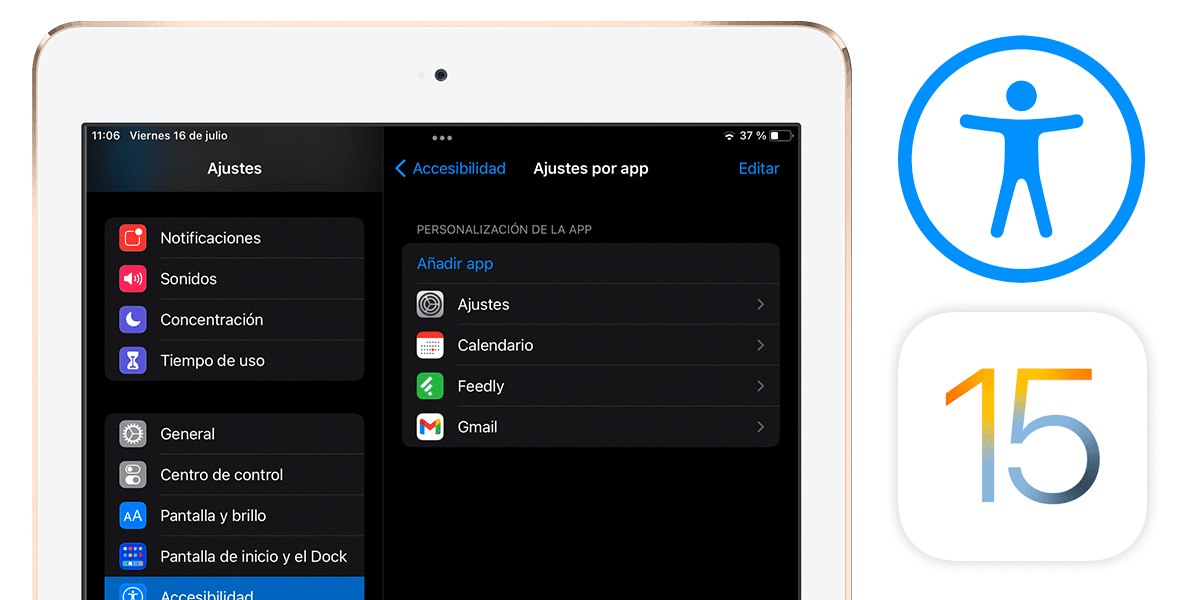
Sistem operasi Apple sentiasa terkenal dengan kapasiti penyesuaian mereka yang hebat ciri kebolehcapaian. Memastikan bahawa orang kurang upaya dapat menikmati keseluruhan pengalaman adalah kunci untuk mencapai kepuasan yang dicari dari Cupertino. Kemas kini setelah kemas kini, pilihan baru diperkenalkan yang meningkatkan aksesibilitas ke sistem operasi itu sendiri. Sebenarnya, iOS 15 memperkenalkan konfigurasi pilihan kebolehcapaian untuk aplikasi. Artinya, adalah mungkin untuk menyesuaikan ciri-ciri setiap aplikasi, satu per satu, untuk menghindari konfigurasi global yang tidak optimal untuk semua aplikasi. Kami menunjukkan kepada anda cara mengaktifkan fungsi ini.
Konfigurasikan aplikasi pilihan kebolehcapaian mengikut aplikasi di iOS 15
Fungsi dari kemudahan mereka banyak dan sangat berbeza-beza. Walau bagaimanapun, yang paling penting adalah yang membolehkan anda mengkonfigurasi bagaimana skrin, teks dan pergerakan dipaparkan di seluruh sistem operasi. Fungsi selebihnya adalah tambahan yang ditambahkan ke sistem untuk membolehkan akses ke sistem operasi berfungsi semaksimum mungkin. Kewujudan sebilangan besar kecacatan dengan tahap yang berbeza atau selera ketika melihat kandungan menjadikan pilihan ini semakin penting.
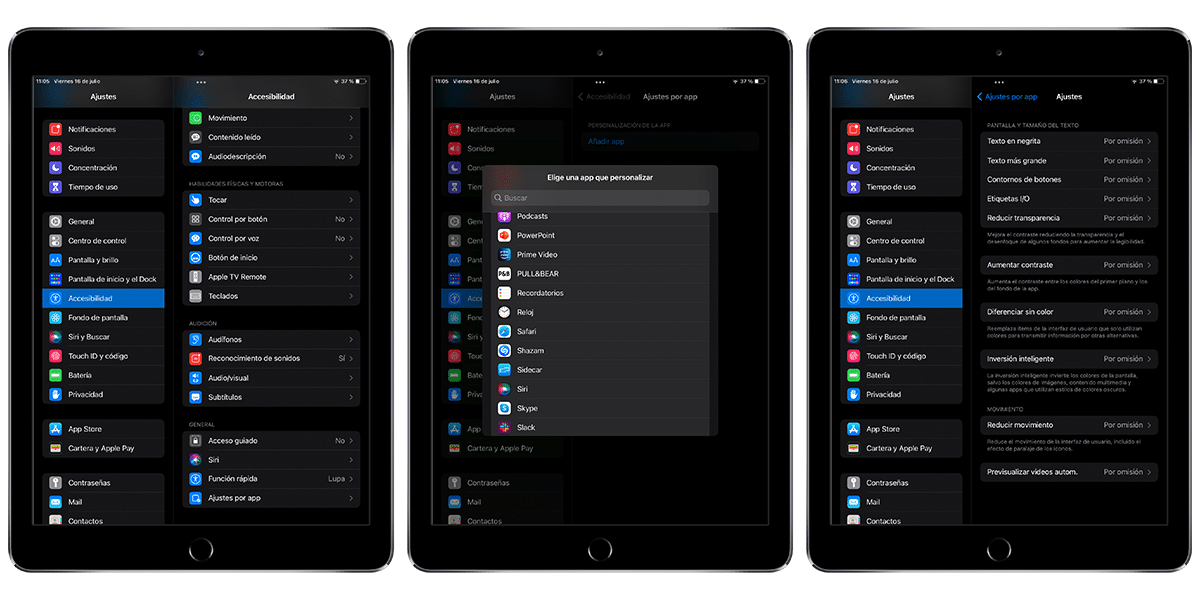
iOS 15 merangkumi pilihan untuk menyesuaikan aplikasi pilihan kebolehaksesan berdasarkan aplikasi, puncak penyesuaian dalam hal ini. Untuk mengakses alat ini, perlu mempunyai beta iOS 15 sama ada untuk pembangun atau beta awam kerana semuanya memperkenalkan perkara baru ini. Seterusnya, kita akan mengakses Tetapan> Kebolehcapaian dan di bahagian Umum kita akan melihat pilihannya Tetapan setiap aplikasi.
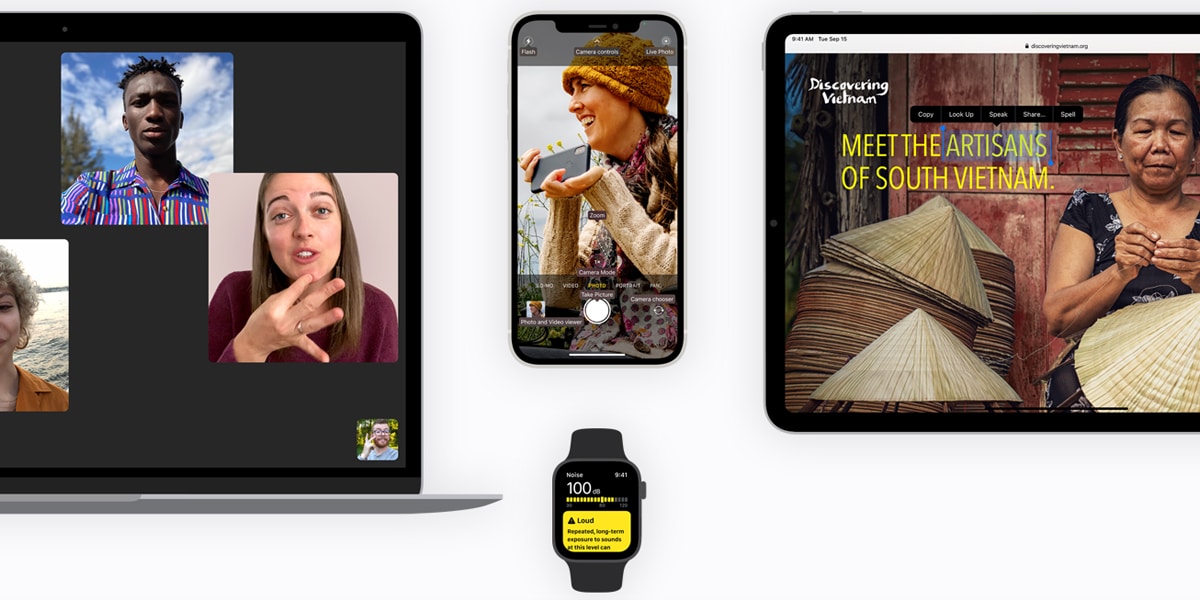
Setelah masuk, kita boleh menambah seberapa banyak aplikasi yang kita mahukan. Sekiranya kita mengkliknya, kita melihat semua pilihan yang boleh kita konfigurasikan antaranya ialah: teks tebal, kawalan tepi, penyongsangan warna, peningkatan kontras, pembezaan tanpa warna, penyongsangan pintar, pengurangan pergerakan dan banyak lagi.
Apabila kita membuat perubahan, perubahan tersebut akan diaktifkan di setiap aplikasi yang telah kita ubah. Untuk menghapus konfigurasi, kembali ke menu di mana aplikasi ini muncul dan geser yang ingin kita hapus ke kiri dan tekan butang Padam.
